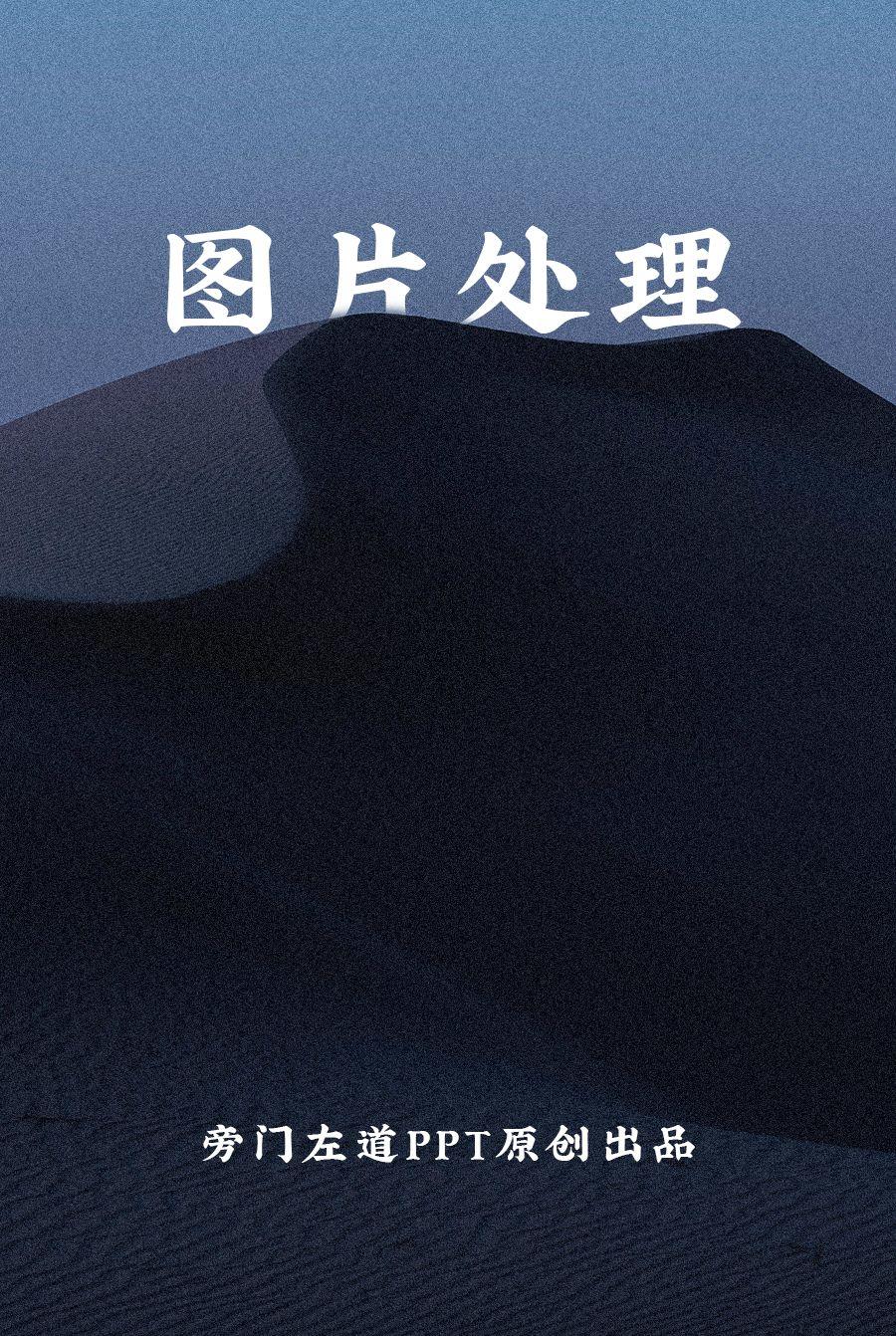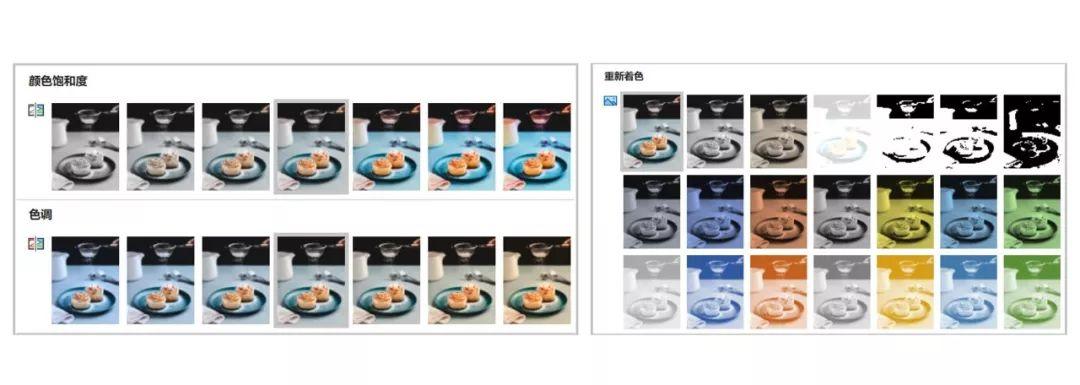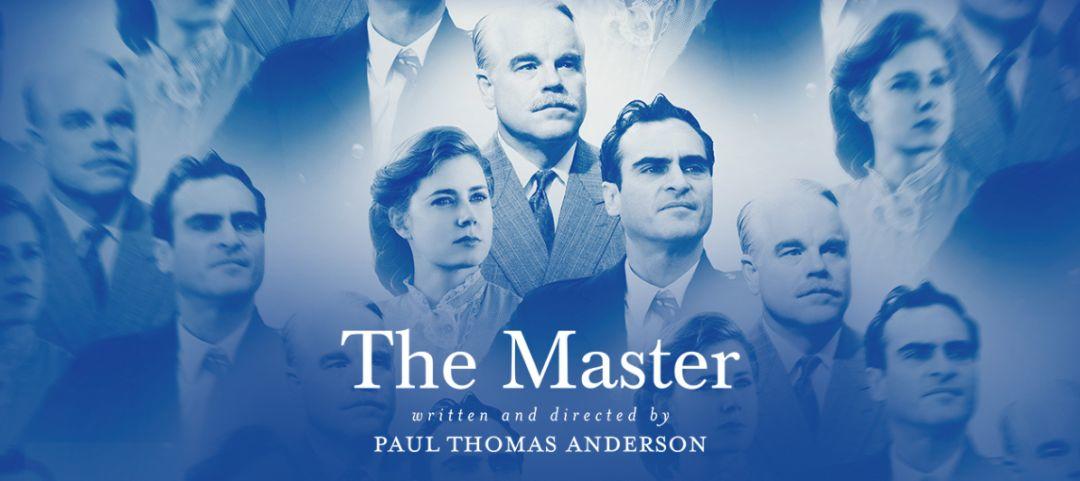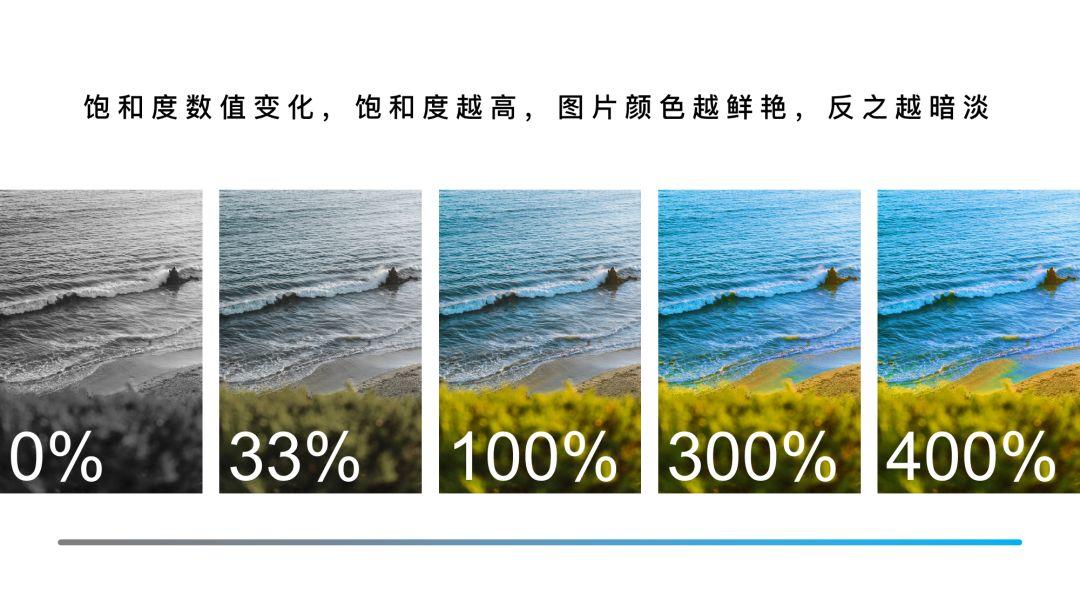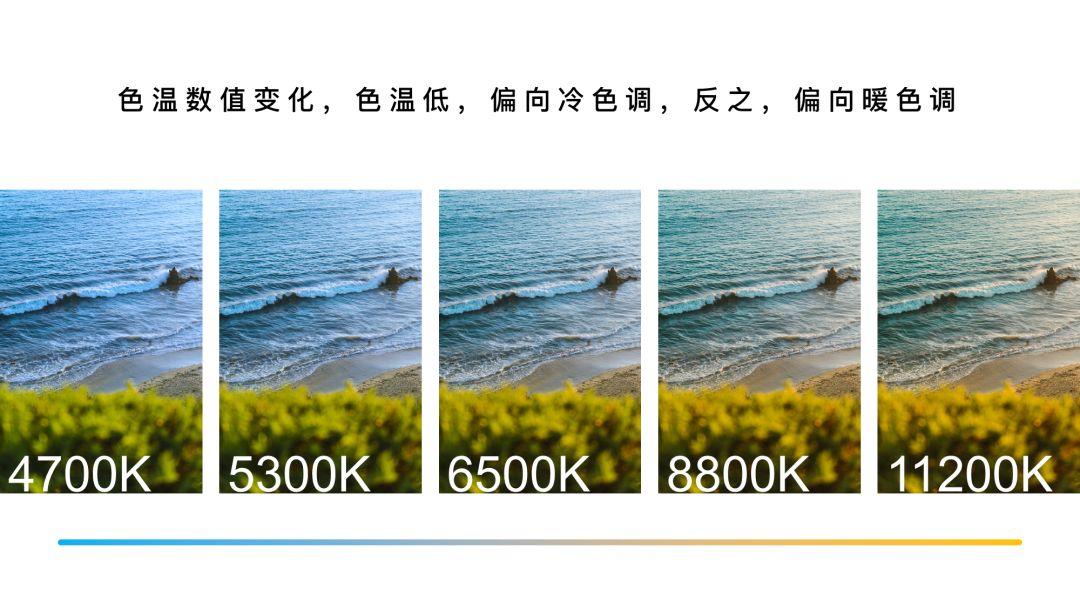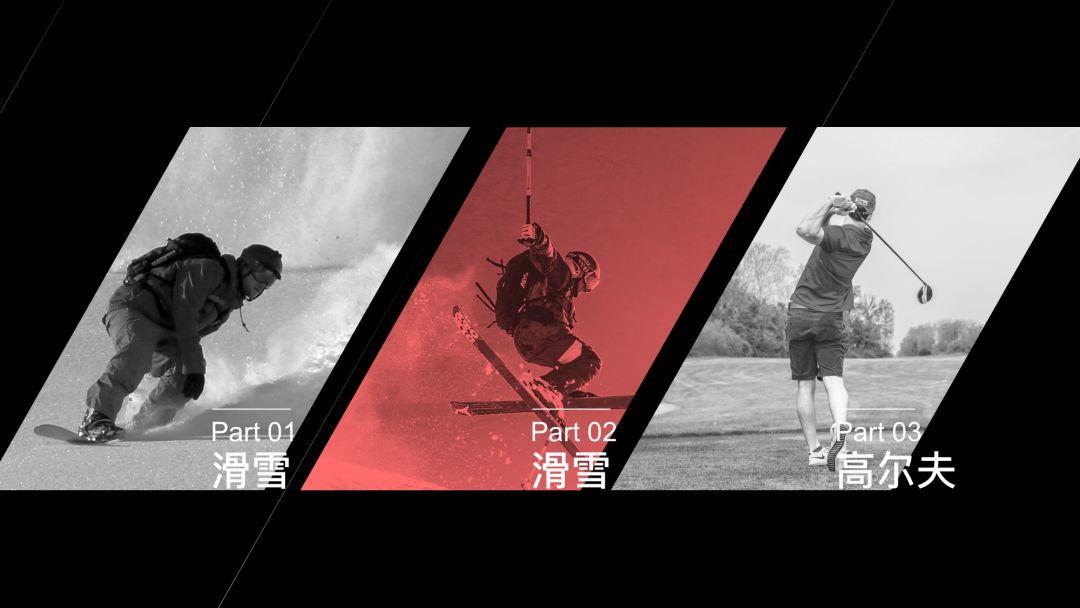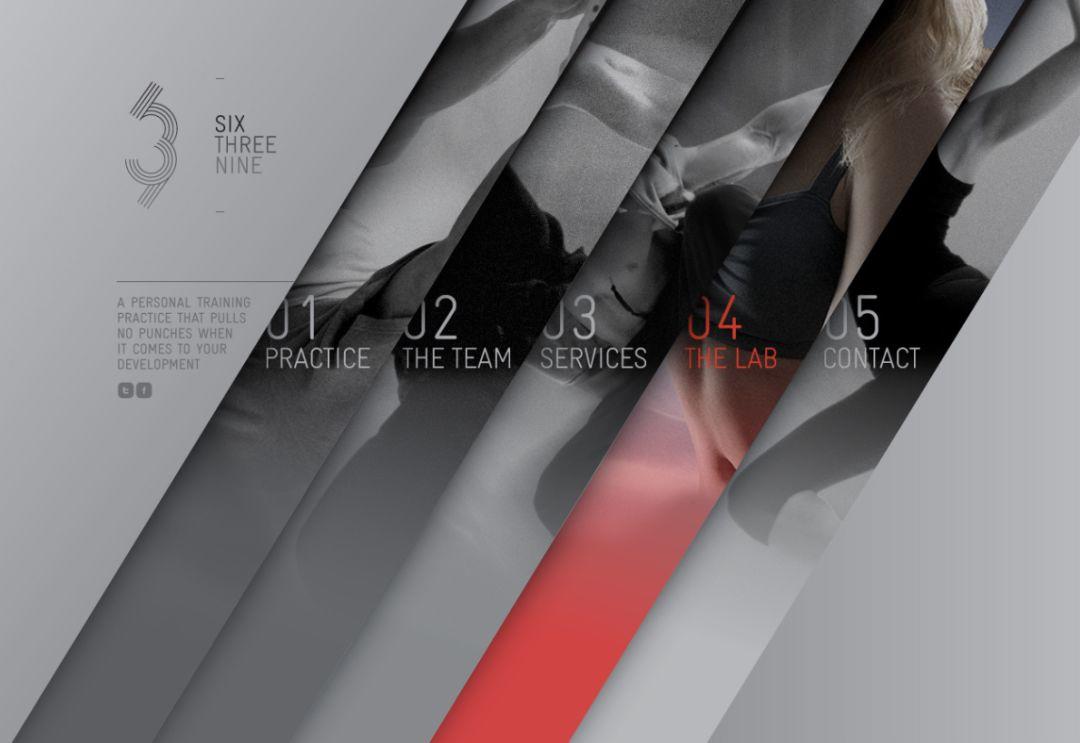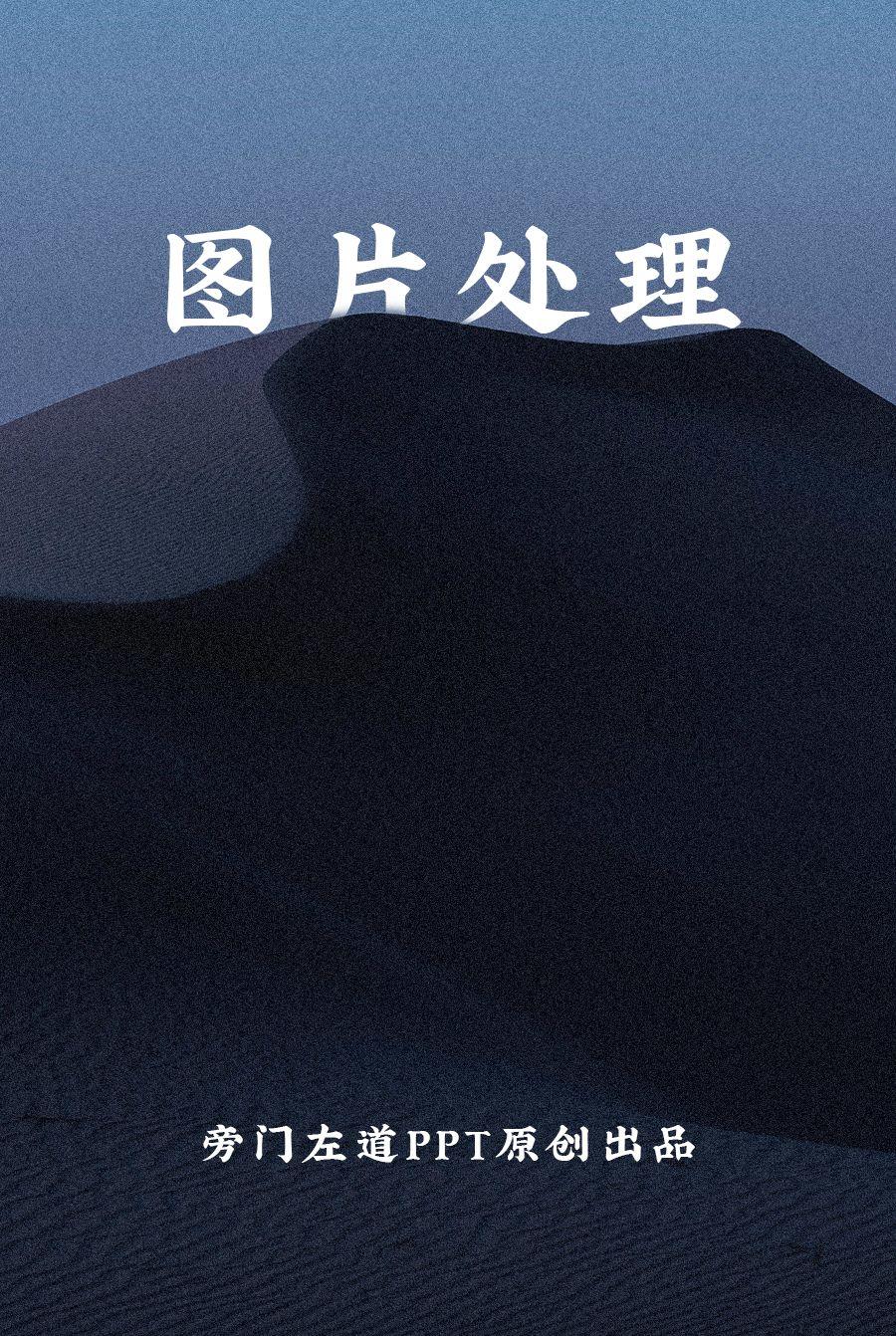
在 PowerPoint 软件中,我相信,提到图片的重新着色,很多人都可能见过,但是,却很少人用过这个功能。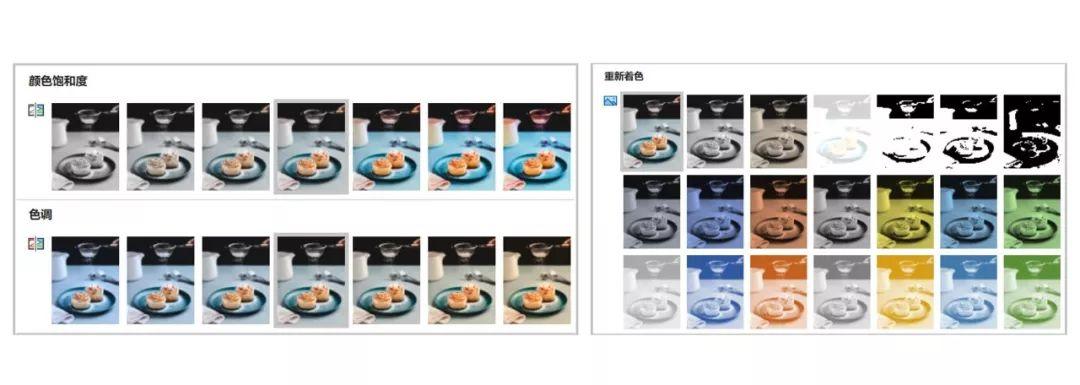
为啥呢?因为在做 PPT 的时候,实在想不到这个功能,到底可以用在什么地方。
但其实,很多时候,在图片处理方面,这个功能的非常实用,利用它,我们可以做出很多高大上的页面。
比如像这些:
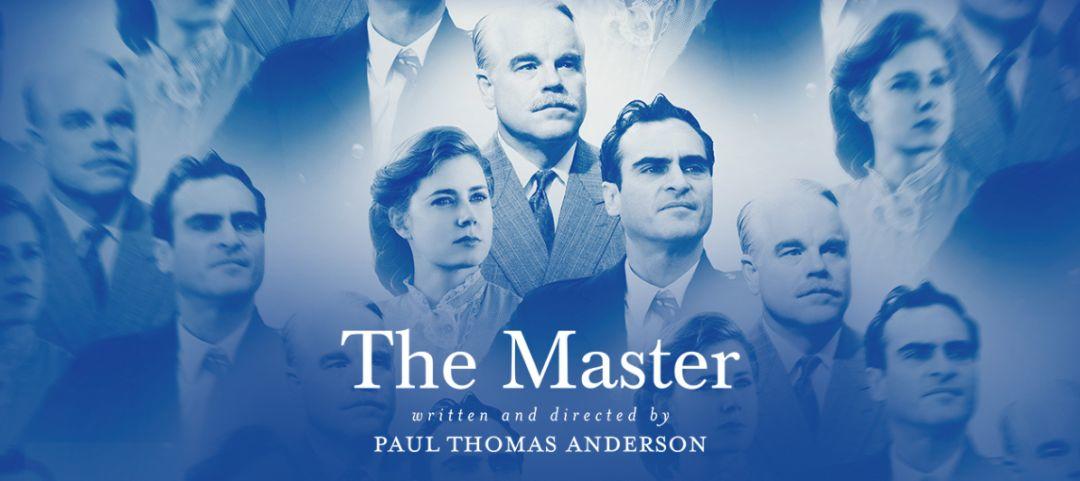

所以,今天这篇文章,就来跟各位好好聊聊这个功能,看看它到底能干啥?
首先呢,我们来简单的了解一下这个功能,它到底是如何对图片进行着色的呢?
有3种方式。分别是:
调整图片的饱和度
调整图片的色调
进行重新着色
这里可能有些读者会不太理解,什么叫饱和度呢?
简单点说,就是饱和度越高,图片颜色越鲜艳,反之,就没有了彩色。大家可以来看下这张图片:
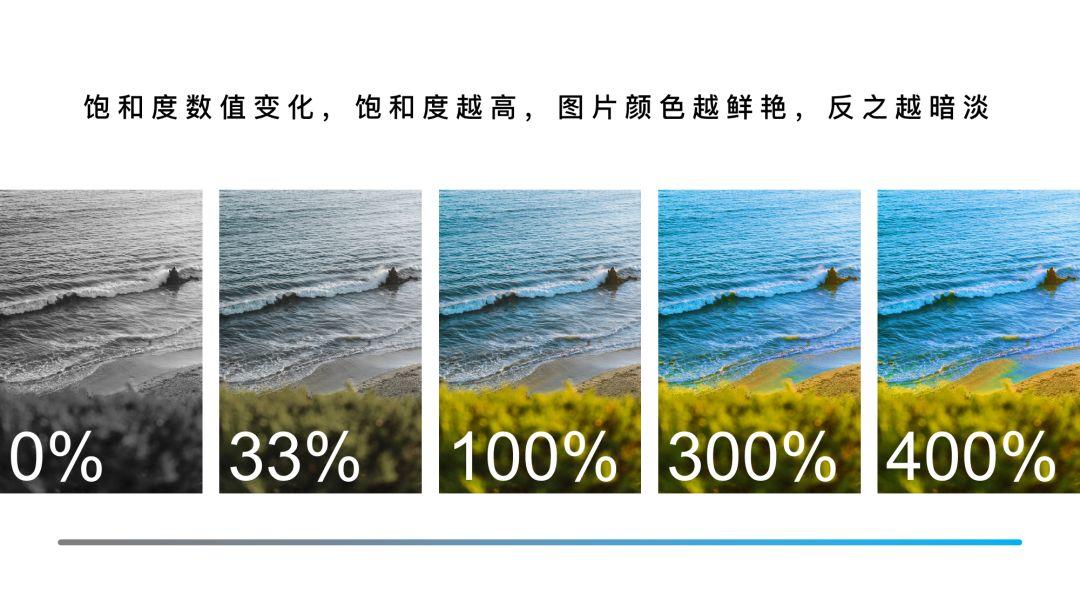
什么叫色调呢?
PPT 里是通过调节图片色温,来改变色调。色温越低,呈现冷色调,反之,就会变得很温暖:
同样地来看一张对比图:
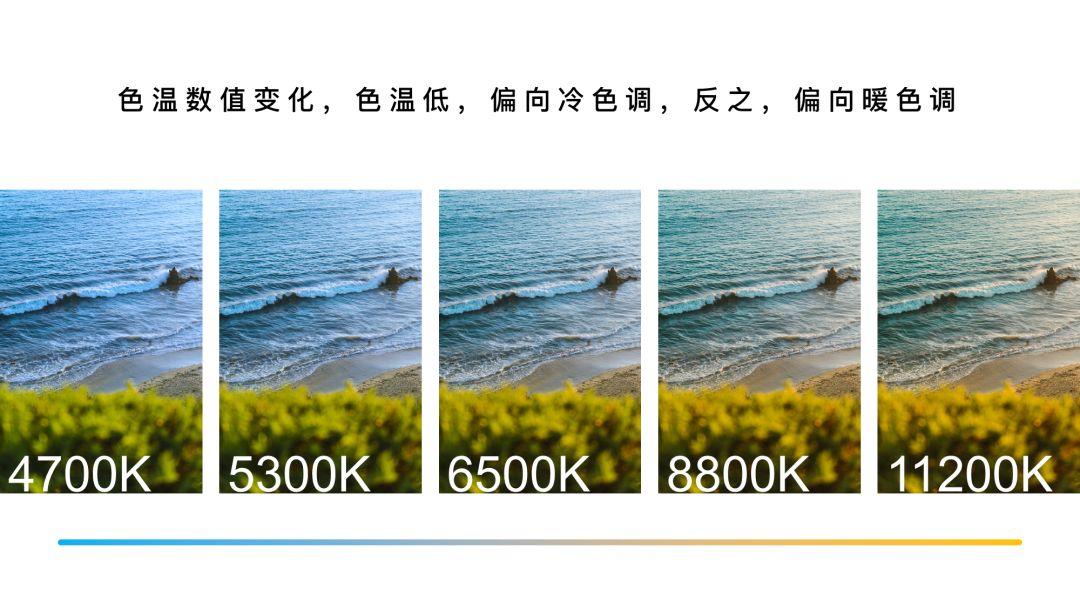
还有最后一个,什么叫重新着色呢?
简单说就是修改图片的色彩模式,把图片的颜色倾向,变成某种特定的颜色:

好了,当我们了解了这一点之后,那么,它们在PPT设计中,到底有什么作用呢?
区分图片色彩
因为对图片进行重新着色后,可以呈现出不同的色调,所以,我们就可以在色彩上,对图片进行有效的区分。
都有哪些场景,会用到这个功能呢?
比如说制作 PPT 过渡页时,为了凸显特定的版块内容,可以将色彩进行区分。
就像这样,把其它的图片色调变成灰色,从而形成对比:
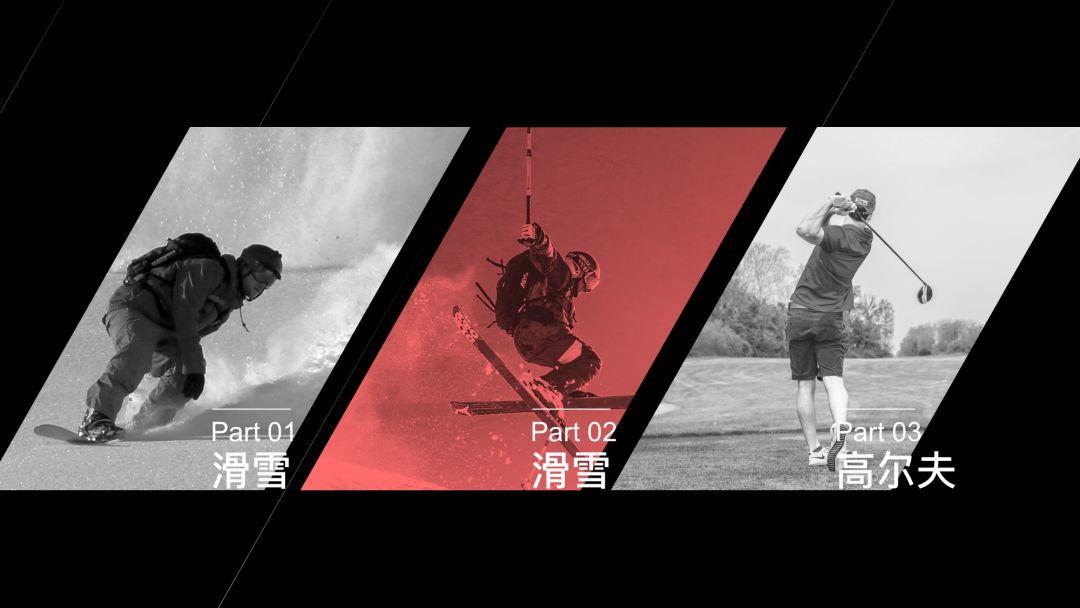
当然,也可以是这样: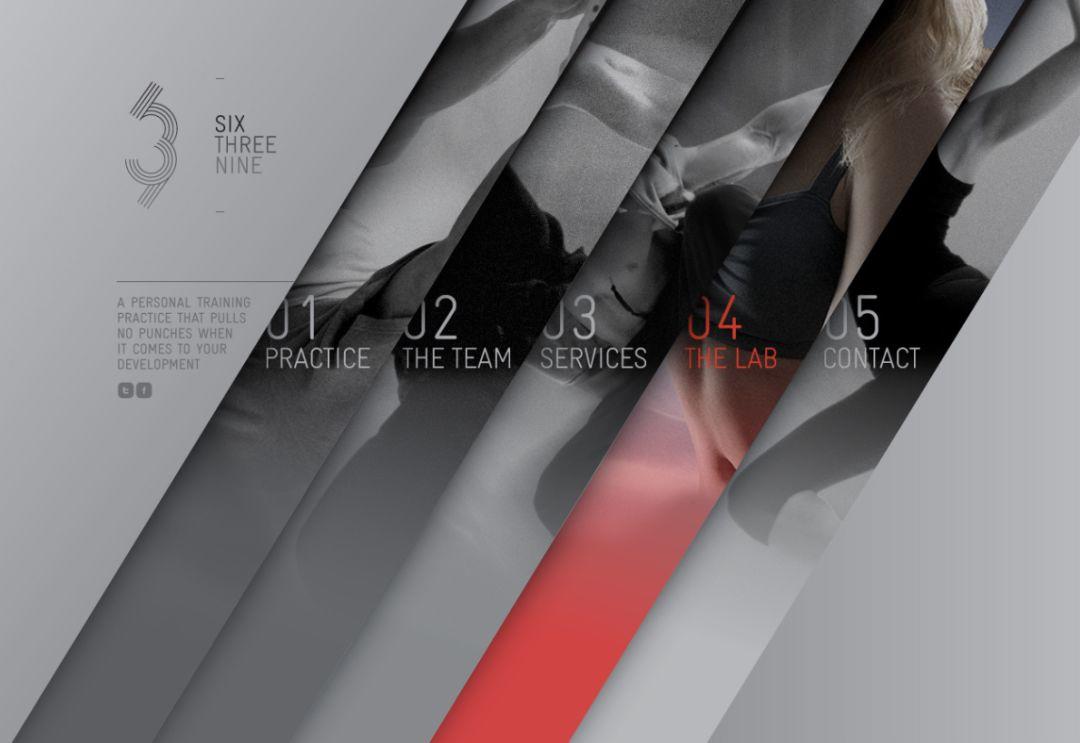
或者是制作 PPT 对比类型的页面内容时,为了体现出两部分内容的差异,也可以采用这个方法。
比如我们可以用两个色调表现出传统与未来:
提示:如果您觉得本文不错,请点击分享给您的好友!谢谢
上一篇:初学者ppt制作教程:这4个PPT设计技巧可以把PPT快速改造成中国风 下一篇:
3种PPT渐变配色技巧教程分享
郑重声明:本文版权归原作者所有,转载文章仅为传播更多信息之目的,如作者信息标记有误,请第一时间联系我们修改或删除,多谢。